文章详情页
win11账户删除教程
浏览:127日期:2023-01-21 15:17:29
我们有的时候会不小心创建了太多的windows账户,但是其实部分账户是没有用的,非常麻烦,这时候我们可以直接在系统中删除不需要的账户,方法非常简单,下面就跟着小编一起来看一下具体方法吧。
win11怎么删除账户1、首先点击下方的windows按钮打开开始菜单,在其中选择“设置”

2、然后在设置面板中选择“账户”

3、然后在左侧栏中点击进入“电子邮件和账户”
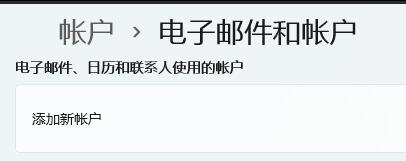
4、最后只要在下方找到想要删除的账户,点击“删除”即可。

相关文章:win11管理员账户停用解决教程 | win11常见问题汇总
以上就是win11账户删除教程介绍了,有不需要账户的朋友快去删除自己的多余账户吧。想知道更多相关教程还可以收藏好吧啦网。
以上就是win11账户删除教程的全部内容,望能这篇win11账户删除教程可以帮助您解决问题,能够解决大家的实际问题是好吧啦网一直努力的方向和目标。
上一条:win11搜索能是否能展开详情下一条:win11动态壁纸设置教程
相关文章:
1. Windows两台电脑怎么连接?MAC两台电脑网线直连共享设置方法2. win10系统开启管理员Administrator权限的方法3. 基于 Ubuntu 20.04 LTS,KDE neon 20221222 版本发布4. 解析Win XP系统的远程操作5. 如何在MacBook上安装OS X 10.9系统?Mac安装OS X 10.9系统教程6. winxp系统中出现浏览器打不开没反应具体处理步骤7. 手工备份Windows XP的注册表8. 微软Windows 7系统十二大亮点巡礼9. Win7系统防火墙怎么关闭?Win7关闭防火墙方法10. 虚拟机如何安装xp系统?虚拟机安装xp系统详细教程
排行榜

 网公网安备
网公网安备